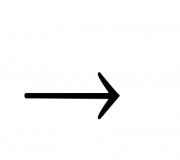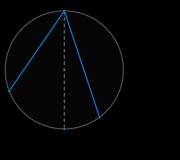Jak włączyć kartę pamięci w telefonie Samsung z systemem Android. Łączenie z innymi gadżetami
Dość często spotykają się właściciele urządzeń z Androidem nieprzyjemny problem gdy telefon microSD. Co zrobić w takim przypadku, jakie metody rozwiązywania problemów zastosować? Najpierw musisz określić pierwotną przyczynę i przeanalizować możliwe sytuacje.
Dlaczego telefon nie widzi dysku flash MicroSD?
Nie trzeba dodawać, że przyczyn takich niepowodzeń może być wiele. Oto awarie oprogramowania samego systemu i banalny brak kontaktu między kartą pamięci a czytnikiem kart, a także naruszenia w systemie plików dysku USB, a nawet uszkodzenia fizyczne.
Sytuacja może jednak wyglądać dwojako. Z jednej strony może to dotyczyć nowo zakupionej nowej karty, z drugiej strony problem może polegać na tym, że z czasem telefon przestał widzieć pendrive'a MicroSD. Co zrobić w tym przypadku, zostanie teraz rozważone.
Nawiasem mówiąc, kwestia kompatybilności między kartą a samym telefonem nie zostanie tutaj omówiona. Warto na to zwrócić uwagę osobno, ponieważ przestarzałe gadżety nie są w stanie wykryć kart SD najnowszej generacji. Ponadto może się zdarzyć, że pamięć karty jest większa niż podana w obsłudze urządzenia. Zatem w tym przypadku mapa nie zostanie określona.
Telefon nie widzi dysku flash MicroSD: co najpierw zrobić?
Jeśli występują problemy z już zainstalowaną kartą pamięci, bez względu na to, jak brzmi, przyczyną może być zwykłe zanieczyszczenie urządzenia, na przykład wnikanie kurzu. Zgadzam się, nie każdy użytkownik stale czyści swój telefon.

Tutaj najłatwiejszym wyjściem jest wyciągnięcie karty z telefonu, wyczyszczenie styków samego dysku flash i czytnika kart, a następnie ponowne włożenie. Nawiasem mówiąc, ta opcja jest również odpowiednia dla nowych kart. Cóż, nigdy nie wiadomo, kontakty po prostu nie działały. Więc nie spiesz się, żeby biec do punkt serwisowy lub wyrzuć kartę, którą właśnie kupiłeś.
Korzystanie z trybu odzyskiwania
Jeśli prosta manipulacja kontaktami nie pomoże, możesz użyć specjalnego trybu odzyskiwania (odzyskiwania) dostępnego na dowolnym urządzeniu z Androidem, chociaż możesz zacząć od normalnego ponownego uruchomienia.

Aby uzyskać dostęp do potrzebnego nam trybu, korzystamy z jednoczesnego przytrzymania przycisków włączania i zmniejszania głośności. To jest najczęstsza opcja. Ale w zasadzie każdy producent może sam przepisać inną kombinację. Nie o to chodzi. Po uruchomieniu urządzenia specjalny menu serwisowe, gdzie musisz wybrać element Wyczyść partycję pamięci podręcznej, po czym wystarczy ponownie uruchomić urządzenie. Jeśli po tym telefon nie widzi MicroSD, przystępujemy do bardziej skutecznych środków. Będą radykalnie różnić się od poprzednich kroków.
Problemy z kartą MicroSD w komputerze: co mogę zrobić?
Cóż, po pierwsze, warto zwrócić uwagę na ogólnie wyjątkową sytuację, gdy zarówno komputer, jak i telefon nie widzą pendrive'a MicroSD. Już jest gorzej. W telefonie ten problem prawie nigdy nie jest rozwiązany.
Najpierw musisz włożyć kartę do innego urządzenia lub komputera i upewnić się, że działa. Jeśli zostanie znaleziony, problem dotyczy tylko nazwy telefonu lub dysku na komputerze. Jeśli karta nie zostanie wykryta, problem dotyczy systemu plików lub samej karty pamięci.
Tak więc na początek powinieneś użyć tego, który w systemie Windows jest wywoływany wystarczająco szybko. Możesz użyć kombinacji Win + X, a następnie wybrać Zarządzanie dyskami lub wprowadzić polecenie diskmgmt.msc na pasku menu Uruchom.

Ta metoda jest dobra, ponieważ absolutnie wszystkie podłączone urządzenia dyskowe, nawet niesformatowane, będą wyświetlane w oknie głównym. Bardzo możliwe, że litera karty wymiennej, taka jak „F”, jest taka sama, jak oznaczenie napędu optycznego. Klikamy prawym przyciskiem myszy na mapie i wybieramy polecenie zmiany litery.
Jednak po takiej operacji może pojawić się również sytuacja, gdy telefon nie widzi pendrive'a MicroSD. Co zrobić, bo jest już rozpoznawany na komputerze? przez większość prosta opcja korekta sytuacji będzie częściowa lub pełne formatowanie przewoźnik. Jednak pełne formatowanie z usunięciem wszystkich danych i ponownym utworzeniem systemu plików nadal wygląda lepiej.
Można go wyprodukować tutaj lub ze standardowego „Explorera”. W obu przypadkach kliknięcie prawym przyciskiem myszy wywołuje gdzie i wybiera ciąg formatu. W nowym oknie należy odznaczyć szybki format, a następnie określić tworzenie, ale w zasadzie FAT32 jest domyślnie instalowany przez system. Teraz pozostaje potwierdzić rozpoczęcie procesu i poczekać na jego zakończenie. Następnie możesz bezpiecznie włożyć kartę do telefonu.
Przywracanie karty MicroSD
Teraz kilka słów o jeszcze jednej sytuacji, gdy telefon nie widzi pendrive'a MicroSD. Co zrobić, jeśli zostanie znaleziony na komputerze, ale nie na gadżecie mobilnym?
Najpierw należy ponownie podłączyć kartę do komputera i laptopa oraz przeprowadzić standardowe sprawdzenie urządzenia pod kątem błędów. Używamy tego samego „Eksploratora” z późniejszym przejściem do menu właściwości. Tam wybieramy sekcję serwisową i z obowiązkowym wskazaniem automatycznej korekty błędów. Ponadto, chociaż nie jest to konieczne, możesz użyć testu powierzchniowego z automatycznym odzyskiwaniem uszkodzonych sektorów.
Inną opcją jest naprawienie dostępu do karty pamięci na terminalach komputerowych, a także normalizacja parametrów i kluczy rejestru systemowego w oddziale HKLM. Powinieneś znaleźć folder SYSTEM w drzewie katalogów, w którym znajduje się katalog StorageDevicePolicies. Po prawej stronie parametrowi definiującemu należy przypisać wartość zero (zwykle 0x00000000(0)). Po tym problem powinien zniknąć.

Wreszcie, jeśli karta ma drobne uszkodzenia fizyczne, które zwykle są związane z awarią mikrokontrolera, będziesz musiał poszukać specjalnych narzędzi do formatowania, po zapoznaniu się z parametrami VID i PID. Można to również zrobić za pomocą specjalnych programów, takich jak USBIDCheck, lub rozmontowując kartę (gdzie dane są wskazane na wewnętrznym chipie).
Następnie pobierany jest z Internetu program dla każdej karty określonego producenta zgodnie ze znanymi parametrami, po czym następuje formatowanie.
Wniosek
Jeśli z jakiegoś powodu urządzenie wymienne nie zostanie wykryte, nie panikuj. Najpierw musisz określić podstawową przyczynę niepowodzeń. Jak pokazuje praktyka, każda z proponowanych metod pomaga rozwiązać problem. Jeśli mówimy konkretnie o telefonach, tutaj bardziej odpowiednie jest oczyszczenie urządzenia z brudu, sformatowanie karty czy przywrócenie wydajności, jak opisano w ostatniej wersji.
Nawiasem mówiąc, pominięto tutaj kwestię kompatybilności karty z samym telefonem. Warto na to zwrócić uwagę osobno, ponieważ przestarzałe gadżety nie są w stanie wykryć kart SD najnowszej generacji.
Nie jest trudno włączyć kartę pamięci SD na dowolnym tablecie lub telefonie z Androidem, a dokładniej na smartfonie lenovo, nokia, lg itd., ale tutaj skupię się na Samsungach j1, j2, a5, j3, duety i jeśli są zdjęcia, będą używane z samsung galaxy a3.
Podczas włączania sprawdź, czy jest prawidłowo włożony. Upewnij się, że Twój telefon obsługuje ten typ (np. MicroSD - itp.)
Upewnij się, że smartfon obsługuje np. 8 GB, 16 GB lub 32 GB, inaczej nie będzie w stanie go „złapać”.
Jeśli masz Androida 6.0, to w porównaniu do poprzednich wersji przeszedł on znaczące zmiany w korzystaniu z map.
Niestety, Google nie wyjaśniło tych zmian użytkownikom i nie są one tak proste i jednoznaczne, jak się wydaje.
Gdy Android 6.0 wykryje format karty, proponuje użycie jej jako pamięci, która praktycznie nic nie zmienia w stosunku do poprzednich wersji.
Tutaj tracimy możliwość przenoszenia aplikacji na kartę pamięci (ta opcja była zarezerwowana tylko dla kart marshmallow sformatowanych jako pamięć wewnętrzna).
Oczywiście po zdobyciu prawa roota wiele można zmienić, ale zrobienie tego w Androidzie 6.0 nie jest łatwe.
Jeśli sd jest używane jako pamięć wewnętrzna, prowadzi to do utraty dostępu do wbudowanego i możliwości przechowywania na nim tylko programów i ich danych (ponownie, jeśli masz uprawnienia roota, możesz to ominąć), a SD staje się niewidoczny w innych urządzeniach (ponieważ jest zaszyfrowany).
Mam nadzieję, że tak jest krótki opis pomoże Ci zdecydować, co zrobić z kartą pamięci w systemie Android 6.0.
Zapisywanie plików w Samsungu bezpośrednio na kartę pamięci
Sądząc po pytaniach w Samsungu, naprawdę jest problem z zapisywaniem plików bezpośrednio na kartę pamięci przez bluetooth i pobieraniem aplikacji.
W takim przypadku staramy się wykonać następujące czynności. Przejdź do Ustawień, przejdź do Pamięć i wybierz Domyślna pamięć. Następnie określamy, gdzie zapisać. Gotowy!
Jeśli twój smartfon z Androidem nie ma takich opcji, to bez praw roota będzie trudno przesyłać pliki i niemożliwe będzie uzyskanie ich w oprogramowaniu sprzętowym (na Androidzie 6).
Również niemożność przeniesienia na kartę SD jest już zainstalowane aplikacje Może zadziałać, jeśli deweloper nie przewidział takiej sytuacji.
Możesz rozwiązać ten problem z prawami roota i instalacją aplikacji Link2SD. Tylko jeśli sam chcesz uzyskać prawa.
Nie chcę opisywać jak, bo nie zawsze kończy się to pomyślnie. Tak, nie do końca odpowiedziałem na pytanie „jak włączyć kartę pamięci w telefonie Samsung”, ale wynika to tylko z faktu, że nie ma wbudowanej metody, zwłaszcza w nowych wersjach Androida. Powodzenia.
Począwszy od wersji 6.0, stało się możliwe używanie karty flash jako Pamięć wewnętrzna dane urządzenia. Teraz urządzenie, po pewne działania, może korzystać z pamięci dostępnej na karcie SD tak samo swobodnie jak z pamięci wewnętrznej. W artykule omówiono, jak podłączyć kartę SD o tej pojemności i jakie ograniczenia są na nią nałożone.
Jak podłączyć dysk flash jako pamięć wewnętrzną?
Przed podłączeniem napędu należy: przenieść z niego wszystkie ważne informacje. Podczas procesu konfiguracji zostanie on całkowicie wyczyszczony i nie będzie można zwrócić danych.
Przede wszystkim musisz iść do Ustawienia a następnie przejdź do „ Przechowywanie i dysk”, gdzie należy kliknąć kartę SD.
Następnie wybierz „ Melodia» i kliknij « Pamięć wewnętrzna”. Natychmiast po tym urządzenie ostrzeże użytkownika, że wszystkie informacje zostaną usunięte i staną się nieczytelne na innych urządzeniach bez pełnego formatowania.
Tutaj musisz wybrać przedmiot ” Wyczyść i sformatuj” i poczekaj na zakończenie procesu czyszczenia pamięci. Możesz wtedy zobaczyć komunikat, że media działają powoli. Z reguły oznacza to, że używany dysk flash nie jest bardzo dobra jakość a jego użycie jako pamięci urządzenia może również wpływać na wydajność samego smartfona. Do dobrej i szybkiej pracy zalecany do użycia Napędy UHS Speed Class 3 (U3). 
Po zakończeniu formatowania smartfon będzie wymagał przesłania informacji, należy się z tym zgodzić i poczekać na zakończenie pracy. Po przeniesieniu praca polegająca na przekształceniu dysku flash w pamięć wewnętrzną zostanie prawie zakończona, pozostaje tylko ponowne uruchomienie urządzenia. 
Funkcje i ograniczenia korzystania z karty SD
Jest kilka rzeczy, o których należy pamiętać przed użyciem dysku flash w ten sposób.
- Po konwersji wszystkie dane, z wyjątkiem niektórych aplikacji i aktualizacji systemu, zostaną umieszczone na dysku SD.
- Po podłączeniu do komputera tylko ta część pamięci będzie również dostępna do interakcji.
W rzeczywistości wszystkie działania są wykonywane tylko za pomocą dysku flash, prawdziwej pamięci wewnętrznej telefonu niedostępne do interakcji i praktycznie nie jest w żaden sposób używany. Po pierwsze oznacza to, że po wyjęciu dysku prawie wszystkie dane, zdjęcia i aplikacje zostaną utracone. Po drugie, jeśli objętość dysku flash jest mniejsza niż rzeczywista pojemność smartfona, to w ten sposób ilość dostępnej pamięci zmniejszy się, a nie zwiększy.
Sformatuj kartę za pomocą ADB do użytku jako pamięć wewnętrzna
Na niektórych urządzeniach ta funkcja jest niedostępna, ale możliwe jest podłączenie dysku flash USB jako pamięci w inny sposób. Należy jednak zauważyć, że ta metoda jest bardzo pracochłonna i może: uszkodzić urządzenie!, dlatego jeśli nie masz pewności co do swoich umiejętności, lepiej nie robić tego samodzielnie.
Aby skorzystać z tej metody, będziesz musiał wykonać wiele czynności. Musisz pobrać ze strony i zainstalować Android SDK, a następnie pobierz i zainstaluj z oficjalnej strony internetowej sterowniki urządzeń, a także musisz włączyć " tryb debugowania przezUSB» na urządzeniu.
- powłoka adb
- sm lista-dyski (po wykonaniu id zostanie podany w postaci dysk:XXX,XX należy go spisać i wpisać w kolejnej linii)
- Dysk partycji sm: XXX, XX prywatny
Wtedy to zajmie Wyłącz telefon, przejdź do ustawień i kliknij na sd, wybierz menu i kliknij " Transfer danych”. Wszystko na tej akcji jest zakończone.
Jak ustawić kartę pamięci w trybie standardowym
Aby przywrócić dysk flash do trybu standardowego, wystarczy przejść do jego ustawień, jak w pierwszej opcji, i wybrać „ Nośniki przenośne”. Wcześniej wszystkie ważne informacje należy przenieść w inne miejsce, ponieważ dysk zostanie w tym czasie sformatowany. 
Artykuły i Lifehacki
pospolite pytanie, jak włączyć kartę pamięci w telefonie, interesuje wielu właścicieli urządzenia mobilne, gdzie wolna przestrzeń do przechowywania przydatna informacja okazuje się być bardzo nieliczne. Czasami użytkownicy muszą nawet skopiować do niego niezbędne pliki i zwolnić pamięć telefonu komórkowego.
Instalowanie karty pamięci w telefonie
1. Aby zainstalować kartę pamięci w urządzeniu, musisz znaleźć gniazdo do podłączenia tej części w samym telefonie. Z reguły umieszcza się go na panelu gadżetów z boku.
2. Następnie ładowana jest tutaj wybrana mapa, odpowiednia dla użytkownika pod względem objętości.
3. Należy sprawdzić, jak dokładnie część jest zamocowana w gnieździe. Jeśli wszystko będzie dobrze, usłyszysz wyraziste kliknięcie. Z reguły nie trzeba nic więcej robić, aby telefon mógł wykryć kartę pamięci. Mogą jednak istnieć wyjątki.
Co zrobić, jeśli karta pamięci nie jest widoczna w telefonie?
Często odczytywanie informacji z działającej karty pamięci, w przeciwieństwie do podstawowej, staje się prawdziwym problemem. Dlatego wielu użytkowników zastanawia się, jak włączyć kartę pamięci w telefonie, jeśli nie jest ona widoczna jako urządzenie USB i w ogóle nie jest wyświetlana na urządzeniu.
1. Jeśli taki dodatek jest zainstalowany w telefonie komórkowym, trudności można rozwiązać za pomocą czytnika kart. To urządzenie to prawdziwie uniwersalny adapter. Jego praca skupia się tylko na odczytywaniu informacji z różnych kart pamięci.
2. Czytniki kart są różne: wieloformatowe, wbudowane i jednoformatowe. Dlatego przy jej wyborze należy zwrócić uwagę na zastosowanie w telefonie samej karty pamięci: Micro SD, Mini SD lub SD.
3. Aby włączyć kartę pamięci, musisz najpierw podłączyć czytnik kart do komputera. W telefonie musisz zamknąć wszystkie aplikacje i foldery.
Następnie kartę pamięci wyjmuje się z telefonu komórkowego i ładuje do specjalnego urządzenia. Po podłączeniu adaptera informacje zostaną wyświetlone w folderze o nazwie „mój komputer”. Z reguły po manipulacji danymi karta zaczyna doskonale współdziałać z samym telefonem. Jednak ze względów bezpieczeństwa nadal zaleca się przesyłanie danych z urządzenia mobilnego do komputera PC.
Wśród innych wskazówek warto zauważyć, że wielu ekspertów zaleca zakup karty pamięci, która będzie największa pod względem pojemności.
Masz problemy z telefonem z Androidem lub innym z kartą pamięci? Nie możesz odczytać z niego danych lub Twój telefon/tablet z Androidem ich nie wykrywa?
Możesz naprawić uszkodzoną kartę micro SD za pomocą komputera, sprawdzić ją pod kątem błędów lub całkowicie sformatować.
Ogólnie rzecz biorąc, fakt, że karta SD nie jest odczytywana, nie jest niczym niezwykłym. Jeśli masz na nim dużo danych i używasz ich intensywnie w telefonie, zawsze istnieje ryzyko, że możesz mieć problem z odczytaniem treści.
Nie oznacza to jednak, że kartę należy natychmiast wyrzucić. Zawsze istnieje szansa na przywrócenie pracy karty SD.
Czasami rozwiązaniem może być sprawdzenie systemu plików pod kątem błędów w zapisanych plikach, naprawa uszkodzonych sektorów, sformatowanie karty lub całkowite usunięcie partycji (struktury karty) i ponowne jej utworzenie. Przyjrzyjmy się każdemu z tych rozwiązań poniżej.
Jak mogę przywrócić wydajność zewnętrznej karty SD?
Aby naprawić uszkodzoną kartę SD, będziesz potrzebować:
- PC lub laptop z systemem Windows;
- dowolny sposób podłączenia karty SD bezpośrednio do komputera.
Możesz podłączyć go do komputera za pomocą przejściówki - jeśli nie, możesz kupić czytnik kart USB.
Metoda pierwsza — naprawa uszkodzonego systemu plików CHKDSK
Jeśli Twoje urządzenie mówi, że karta SD jest uszkodzona, oto, co możesz zrobić. Pierwszym i najłatwiejszym sposobem jest użycie narzędzia do odzyskiwania systemu Windows dysk systemowy, czyli CHDSK.
To narzędzie pochodzi od firmy Microsoft i jest dostępne tylko na komputerach z systemem Windows. CHKDSK robi to bez usuwania żadnych plików, więc nie stracisz danych karty.
Najpierw podłącz kartę SD bezpośrednio do komputera lub laptopa i uruchom Mój komputer lub Ten komputer (Windows 8 i nowsze).
Na liście dysków znajdź dołączoną kartę SD i zapamiętaj, do której litery dysku została przypisana. Na potrzeby tego poradnika załóżmy, że do karty została przypisana litera „D”.

Naciśnij kombinację klawiszy Windows + R, aby wyświetlić okno startowe systemu Windows. W oknie uruchamiania wprowadź następujące polecenie, aby włączyć wiersz poleceń: cmd.
Pojawi się nowe okno wiersza poleceń. Teraz musisz wpisać odpowiednie polecenie, które zeskanuje kartę pamięci i naprawi na niej błędy. Polecenie wygląda tak: chkdsk D: /f

Oczywiście zamiast „D:” wpisz literę swojego dysku (nie zapomnij o dwukropku). Naciśnij przycisk „Enter”, aby rozpocząć skanowanie.
Po skanowaniu możesz przetestować dysk pamięci i sprawdzić, czy wszystko działa.
Metoda druga - formatowanie uszkodzonej karty SD
Drugim sposobem naprawienia uszkodzonej karty SD jest jej sformatowanie i usunięcie wszystkich danych. Ta opcja może pomóc, jeśli CHKDSK nie mógł zweryfikować i nadal występują problemy (na przykład błędy odczytu poszczególnych plików).
Oczywiście stracisz wszystkie dane, ale są szanse, że formatowanie naprawi kartę.
Aby to zrobić, podłącz dysk do komputera, a następnie zadzwoń do „Mój komputer” lub „Ten komputer”. Znajdź podłączoną kartę SD na liście dysków i kliknij ją prawym przyciskiem myszy.

Wybierz Format z menu kontekstowego. Dla określonego dysku (w tym przypadku karty SD) pojawi się nowe okno formatu.
Kliknij przycisk „Domyślny rozmiar alokacji” i upewnij się, że jako system plików wybrano „FAT32”.
Możesz formatować z wybraną opcją "Szybkie formatowanie", tylko dla dokładniejszych wyników polecam odznaczyć to pole - formatowanie będzie znacznie dłuższe, ale wykonane ostrożniej, co może pomóc w rozwiązaniu problemów z kartą.
Po sformatowaniu włóż ponownie kartę do smartfona, tabletu, aparatu cyfrowego lub innego używanego urządzenia i sprawdź, czy karta działa prawidłowo.
Metoda trzecia - całkowicie usuń wszystkie partycje i utwórz ponownie
Karta SD nie różni się niczym od zwykłego dysku — może mieć jedną lub więcej partycji. Domyślnie zawsze jest tylko jedna partycja.
Kartę można sformatować w taki sposób, aby całkowicie usunąć partycję i pozostawić ją nieprzydzieloną.
Nazywa się to formatowaniem niskiego poziomu. Pamiętaj, że spowoduje to również trwałe usunięcie wszystkich danych z karty pamięci.
Po sformatowaniu możesz utworzyć nową partycję. To często pomaga, gdy karta pamięci jest wyświetlana jako „RAW” po podłączeniu i nie pokazuje partycji, do których można uzyskać dostęp.
Do tego formatowania możesz użyć programu o nazwie „HDD Low Level Format Tool”. Możesz pobrać poniżej.
Podłącz dysk do komputera, a następnie uruchom narzędzie HDD Low Level Detection Tool.
Zobacz listę wszystkich dysków w komputerze, w tym podłączonego dysku zewnętrznego. Znajdź swoją kartę SD na liście i wybierz ją.
Upewnij się, że wybrałeś właściwy. Po wybraniu kliknij Kontynuuj i przejdź do zakładki Formatuj to urządzenie.

Karta zostanie całkowicie sformatowana, a wszystkie partycje zostaną usunięte. Będzie to teraz czysta, nieprzydzielona powierzchnia.

To nie wszystko – karta jest w takim stanie, że będzie bezużyteczna. Teraz przejdź do menu Start i znajdź folder Narzędzia administracyjne systemu Windows, a w nim wybierz Zarządzanie komputerem.
Pojawi się nowe okno. W nim wybierz „Zarządzanie dyskami”. Pojawi się nowe okno wyświetlające wszystkie dyski - zarówno wewnętrzne, jak i zewnętrzne podłączone przez USB.
Znajdź swój dysk, którego powierzchnia jest wyświetlana w kolorze czarnym. Kliknij prawym przyciskiem myszy czarny nieprzydzielony obszar i wybierz Nowy wolumin prosty.
Zobaczysz kreator, który poprowadzi Cię krok po kroku przez proces tworzenia partycji. Nie musisz nic zmieniać, po prostu kliknij Dalej. Zwróć uwagę na pole „System plików” i upewnij się, że wybrano FAT32 zamiast NTFS.
Potwierdź utworzenie nowej partycji. Twoja karta micro sd pojawi się teraz w oknie Mój komputer z automatycznie przypisaną literą dysku. Możesz odłączyć go od komputera i podłączyć do telefonu lub tabletu. Powodzenia.
Deweloper:
http://hddguru.com/
system operacyjny:
okna
Berło:
język angielski